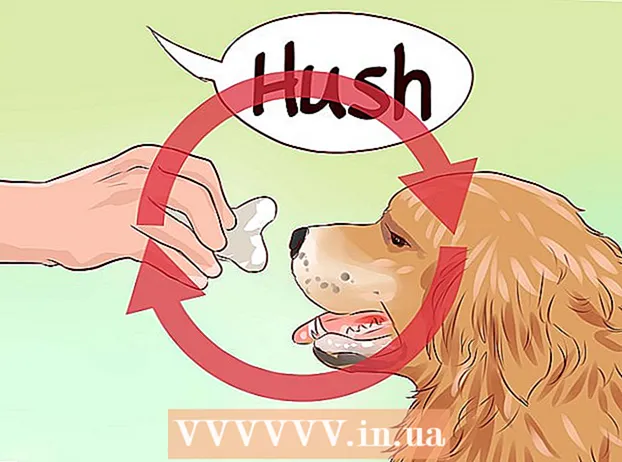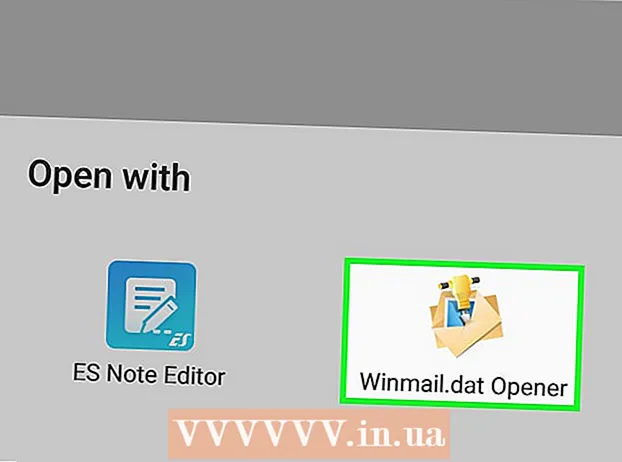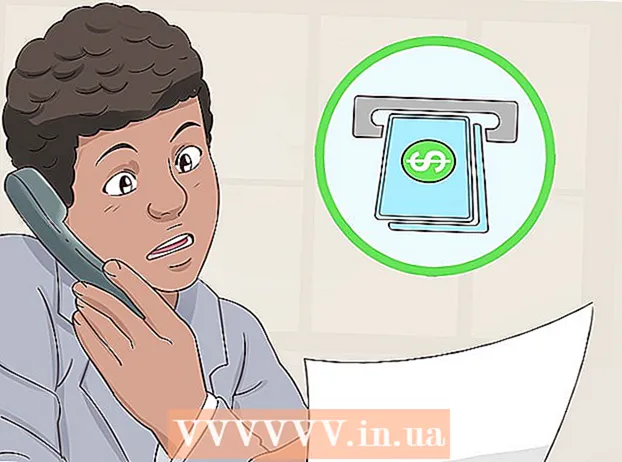Författare:
Robert Simon
Skapelsedatum:
17 Juni 2021
Uppdatera Datum:
1 Juli 2024
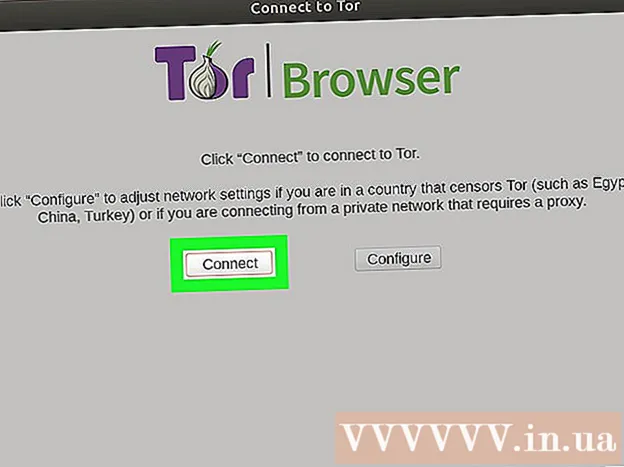
Innehåll
Denna wikiHow lär dig hur du laddar ner och installerar Tor-webbläsaren på en Linux-dator.
Steg
Del 1 av 2: Ladda ner Tor-paketet
Terminal. Klicka på Terminal-appen med en svart ramikon och vit text inuti. Terminalikonen finns vanligtvis i dockningsfältet eller på skrivbordet.
- Vissa versioner av Linux kommer att be dig att öppna Meny och välj Terminal från applikationslistan.
- Du kan också trycka på Alt+Ctrl+T för att öppna ett terminalfönster.

Byt till mappen Nedladdningar. Ange en beställning cd nedladdningar tryck sedan på ↵ Gå in. Detta tar terminalen till mappen Nedladdningar där du laddade ner Tor-installationsfilen.- Om du laddade ner Tor-installationsfilen till en annan katalog måste du ändra den till den katalogen.

Extrahera Tor-installationsfilens innehåll. Importera tar -xvJf tor-browser-linux64-7.5.2_språkregion.tar.xzGlöm inte att ändra filens språk (till exempel: sv-USA) in i avsnittet språkregionoch tryck sedan på ↵ Gå in.- Till exempel för att extrahera den amerikanska delen. Tor English, du måste ange tar -xvJf tor-browser-linux64-7.5.2_en-US.tar.xz tryck sedan på ↵ Gå in.

Öppna Tor-webbläsarkatalogen. Ange en beställning cd tor-browser_språk, Inuti språk är språkmärket för den Tor-version du valt och klicka sedan på ↵ Gå in.
Starta Tor-installationsfilen. Ange en beställning ./start-tor-browser.desktop tryck sedan på ↵ Gå in, vänta sedan tills Tor-installationsfönstret öppnas.
Klick Ansluta (Ansluta). Den här knappen finns längst ner till vänster i fönstret. Du kommer att börja ansluta till Tor-nätverket och när du väl är ansluten öppnas Tor-webbläsaren. Du kan nu använda Tor för att surfa på nätet. annons
Råd
- I motsats till vad många tror är Tor i själva verket inte farligt eller olagligt, webbläsaren baseras på tidigare versioner av Firefox.
- Medan de flesta applikationer installeras efter kommando sudo apt-get install
Tor är en mobil webbläsare som kan installeras var som helst. Det betyder att Tor-filer kräver flexibilitet, inte traditionella installationsfiler.
Varning
- Tor används ofta för att komma åt det mörka nätet (internetinnehåll som vanliga sökmotorer inte listar). Du bör inte använda Tor för detta ändamål, eftersom det ofta är osäkert och kan vara olagligt i ditt lokala område.
- Här är några saker att tänka på när du använder Tor:
- Tor anonymiserar inte all internettrafik första gången den installeras. Den enda trafiken som Tor anonymiserar är Firefox. Andra applikationer måste först konfigureras för en proxyserver innan de kan använda Tor-nätverket.
- Tor-knappen i Firefox blockerar potentiellt identitetsläckande teknik som Java, ActiveX, RealPlayer, QuickTime och Adobe. För att kunna använda Tor med dessa applikationer måste installationsfilen konfigureras om.
- Cookies som fanns innan Tor installerades kan fortfarande ge användarna identitet. För att säkerställa användarens fullständiga anonymitet, vänligen ta bort alla cookies innan du installerar Tor.
- Tor-nätverket krypterar all data tills den lämnar nätverkets router. För att helt skydda dina användares data måste du använda HTTPS-protokoll eller annan tillförlitlig kryptering.
- Glöm inte att verifiera integriteten hos de appar som laddats ner från Tor. Dessa applikationer kan vara potentiellt riskabla om Tor-routern kraschar.